При работе с эмулятором BlueStacks пользователь получает максимальный уровень комфорта. Обусловлено это сразу несколькими факторами. Один из таких заключается в том, что доступен огромный спектр настроек. Вы можете изменять параметры, адаптируя систему лично под себя. Данный материал будет посвящён вопросу о том, как изменить размер шрифта в BlueStacks.
Процедура настройки
Алгоритм по достижению желаемого результата состоит из набора элементарных действий. Чтобы реализовать задуманное, нужно уделить процессу всего лишь пару минут времени:
- Запустите программу на ПК, используя стандартные способы. Например, воспользуйтесь ярлыком софта, который чаще всего находится на рабочем столе.
- Дождитесь, пока эмулятор полностью загрузится. На это уйдёт не более минуты. Когда все будет готово к работе, потребуется изучить интерфейс. В левом верхнем углу есть вкладка «Мои игры», которую необходимо открыть для продолжения инструкции.
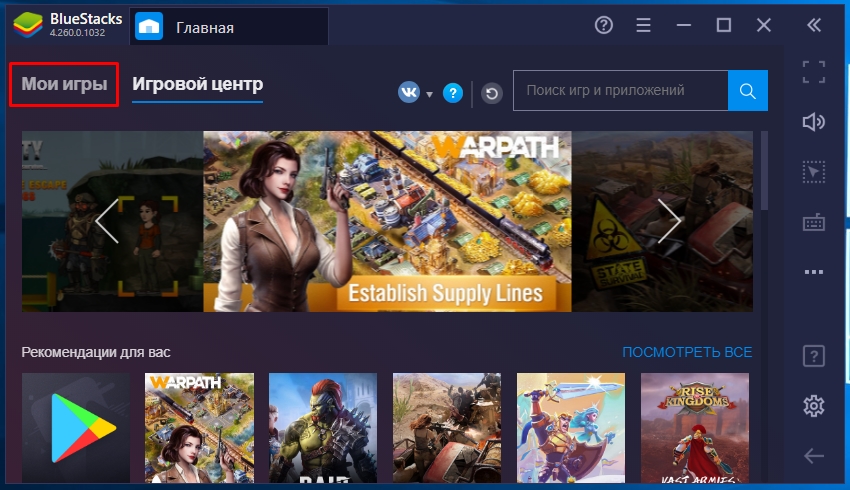
- Теперь, когда перед собой вы сможете наблюдать рабочий стол эмулятора Блюстакс, найдите папку под названием «Системные приложения». Именно её необходимо открыть для того, чтобы продолжить инструкцию.
- Среди содержимого найдите ярлык, визуально выполненный в виде шестерёнки. Он подписан как «Настройки Android». Кликните по нему для того, чтобы открыть и получить доступ к содержимому.
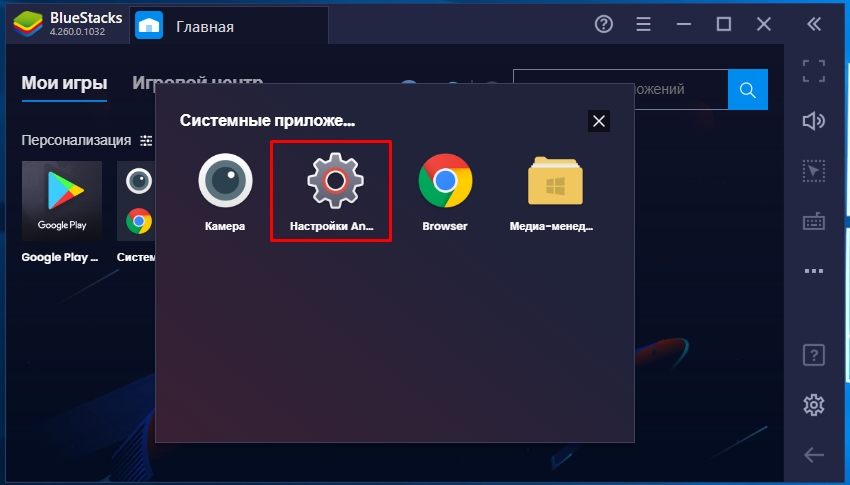
- Перед вами отобразится страница, которая будет содержать целый набор различных разделов. Каждый из них открывает доступ к определённому ряду параметров. Пролистайте содержимое в самый низ, чтобы найти элемент «Спец. возможности».
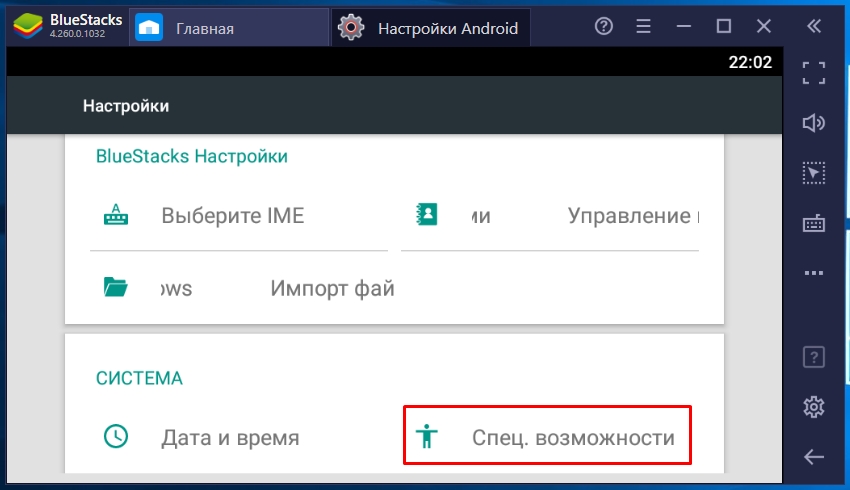
- Открыв соответствующий раздел, необходимо изучить все доступные настройки. Листая содержимое, отыщите строку под названием «Размер шрифта». Кликните по ней ЛКМ для получения доступа к содержимому.
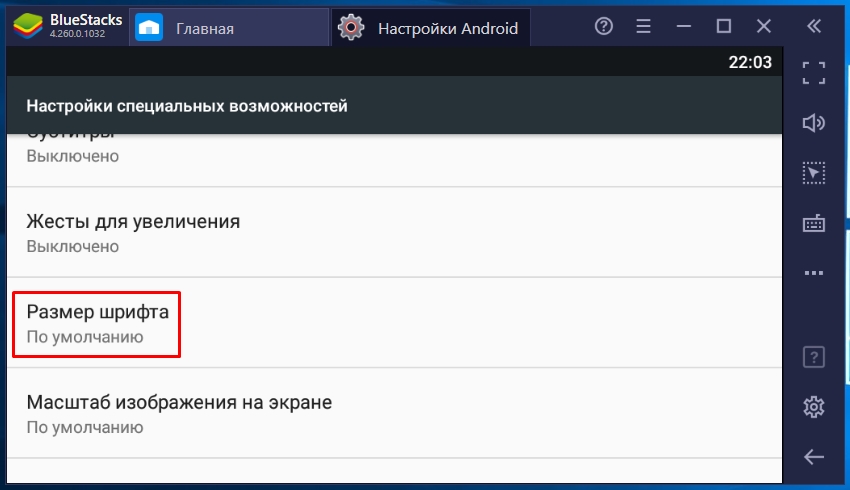
- Теперь всё, что остаётся сделать – лишь воспользоваться ползунком для регулировки размера шрифта.
Дополнительная информация. Справа предлагается пример текста, который сразу же демонстрирует все вносимые изменения. Это крайне удобно, так как вы можете с первого раза подобрать оптимальный размер.

По сути, на этом работу с эмулятором Блюстакс можно считать завершённой. Всего лишь пара минут и внешний вид всего содержимого будет изменён ровно так, как вам необходимо.
Заключение
Взаимодействие с рассматриваемой программой – это комфортный процесс, который доступен как опытным пользователям, так и новичкам. Если не знаете, как изменить размер шрифта в Блюстакс, просто воспользуйтесь представленной инструкцией. Всего лишь несколько минут и вам удастся получить тот результат, к которому вы стремитесь. Надеюсь, что данная статья была вам полезна и теперь вы знаете, как изменить размер шрифта в BlueStacks.







